使用python脚本每天更换必应图片为桌面壁纸,这对于许多学生来说是一个非常实用的功能。必应每天都会推出新的壁纸,这些壁纸不仅美丽,而且有时还会根据不同地区的特色进行定制。
那么,如何让你的电脑每天自动更新必应的每日图片作为桌面背景呢?
以下是使用Python脚本获取必应每日图片并实现桌面壁纸自动切换的方法。
思路整理:
- 从网页中获取图片地址
- 将图片保存到指定的绝对路径
- 将该路径的图片设置为桌面壁纸
- 使用批处理实现壁纸的自动切换
需要用到的Python模块如下:
立即学习“Python免费学习笔记(深入)”;
import urllib.request import requests import os.path import ctypes
第一步:获取图片地址
此函数主要通过requests模块,从必应的网页地址获取当日图片的最终URL。
# 请求网页,获取最终图片URL
def get_img_url(raw_img_url="https://area.sinaapp.com/bingImg/"):
r = requests.get(raw_img_url)
img_url = r.url # 获取图片文件的URL
print('img_url:', img_url)
return img_url第二步:保存图片到本地
此函数将图片保存到你指定的目录,并返回该目录的绝对路径。
def save_img(img_url, dirname):
# 将图片保存到磁盘文件夹dirname中
try:
if not os.path.exists(dirname):
print('文件夹', dirname, '不存在,重新建立')
os.makedirs(dirname)
# 获取图片文件名,包括后缀
basename = "bing.jpg"
# 拼接目录与文件名,得到图片路径
filepath = os.path.join(dirname, basename)
# 下载图片,并保存到文件夹中
urllib.request.urlretrieve(img_url, filepath)
except IOError as e:
print('文件操作失败', e)
except Exception as e:
print('错误 :', e)
print("保存", filepath, "成功!")
return filepath第三步:设置图片为壁纸
使用之前获取的图片绝对路径,将该图片设置为桌面壁纸。
def set_img_as_wallpaper(filepath):
ctypes.windll.user32.SystemParametersInfoW(20, 0, filepath, 0)第四步:运行代码的main函数
def main():
dirname = "D:\\bingImg" # 图片保存的位置
img_url = get_img_url()
filepath = save_img(img_url, dirname) # 图片文件的路径
set_img_as_wallpaper(filepath)运行效果可以参考文章首图中的左上角那张图片。
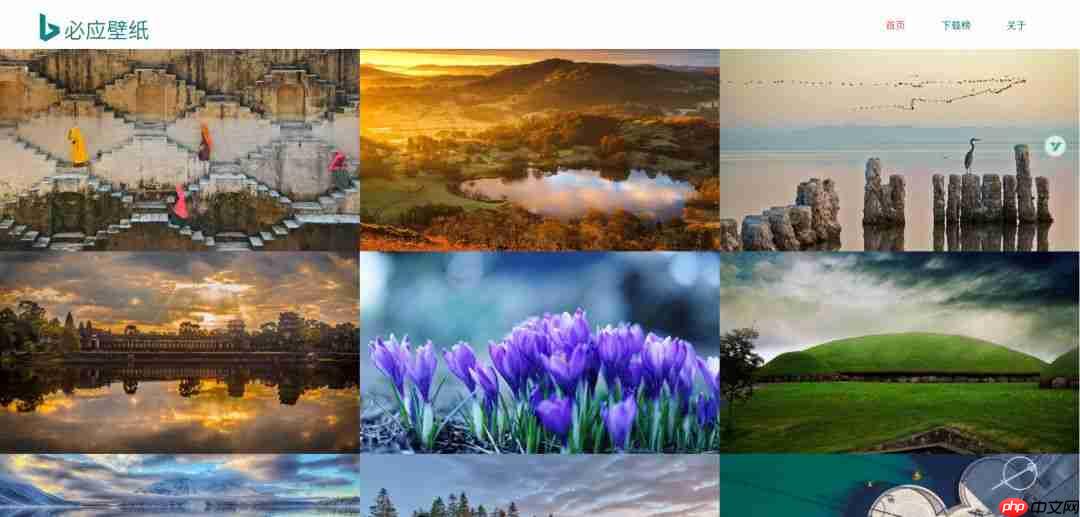
第五步:批处理自动更换壁纸
在Python脚本的同一目录下创建名为
py_bingying.bat的批处理文件,内容如下:
@echo off del g:\bingImg\*.jpg python SetBingImgAsWallpaper.py
第二行在运行Python脚本前先删除前一天的必应图片,以实现旧壁纸的每日清理,最大限度节省存储空间。第三行运行上面的Python脚本。
为了实现壁纸的自动切换,可以将批处理文件复制到以下目录,并创建快捷方式,实现开机自动运行:
C:\User\yourname\AppData\Roaming\Microsoft\Windows\开始菜单\程序\启动
如果需要更精细的控制,可以使用Windows任务计划程序,设置每天在特定时间运行批处理程序。
获取完整源码,链接如下:
必应壁纸自动更新:
链接:https://pan.baidu.com/s/16GsSbfyLICRvX3o2OnkjkA
提取码:7x48
-END-































